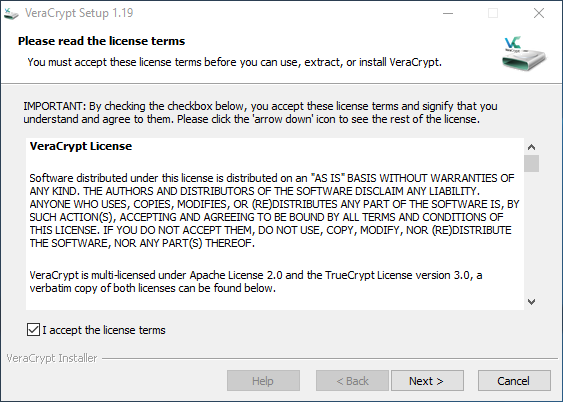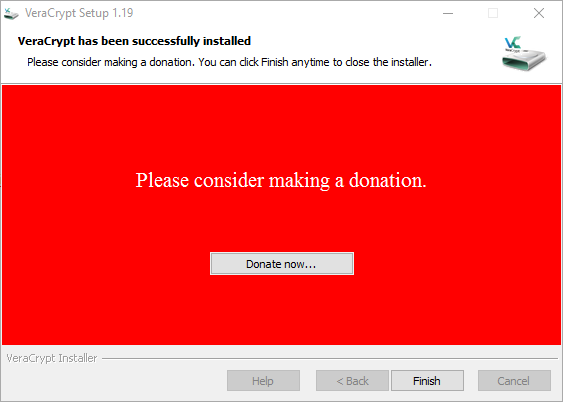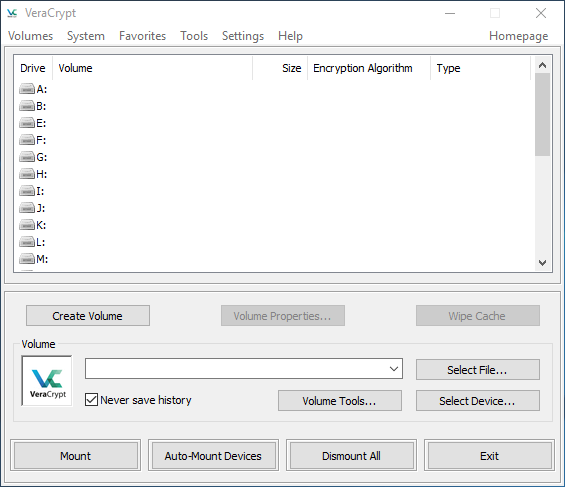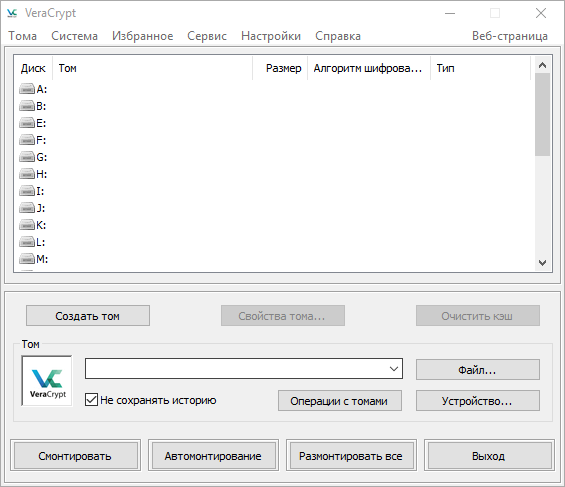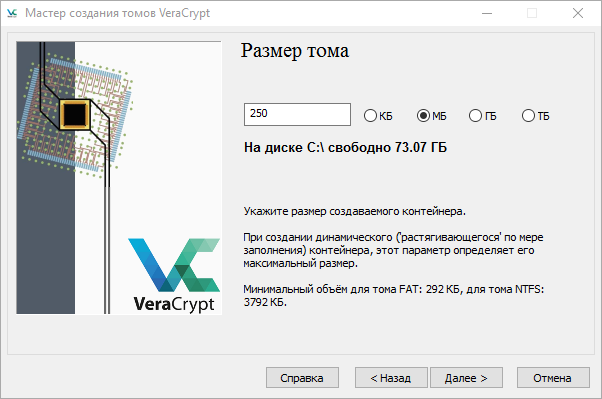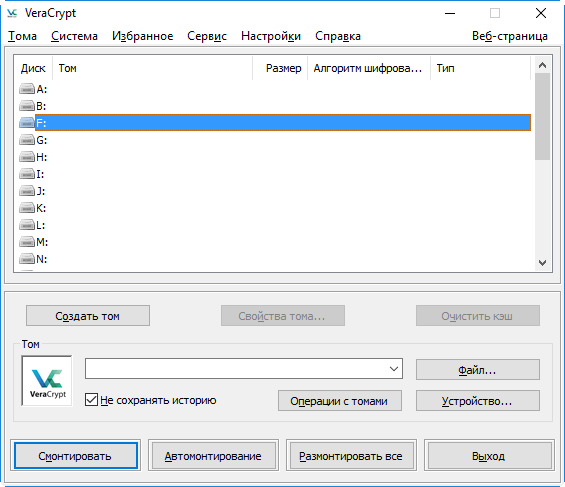veracrypt pim что такое
Шифрование диска с помощью VeraCrypt на Windows для неискушенных пользователей
В интернете уже есть множество статей на эту тему. Я провел короткое исследование, в ходе которого обнаружилось, что большинство из них задействуют стандартные настройки VeraCrypt, которые уже давно отработаны злоумышленниками и не могут считаться безопасными. Поскольку с развитием и появлением на рынке мощных пользовательских устройств растет и спрос на превосходящее его по характеристикам энтерпрайз-оборудование.
Сегодня я расскажу, как мы будем выстраивать линию обороны для защиты данных на устройстве с Windows.
Этот материал вдохновлен статьёй Олега Афонина «Как укрепить «Веру». Делаем шифрованные контейнеры VeraCrypt неприступными». Если вы хотите углубиться в тему ИБ, то можете задонатить и подписаться на него.
Важно
Есть небольшая вероятность, что ваш процессор (старенький или недорогой) не поддерживает технологию ускоренной расшифровки AES. В таком случае расшифровка диска при включении устройства вместо секунд будет занимать минуты (время от ввода пароля до начала загрузки ОС будет занимать больше).
Узнать заранее поддерживает ли ваш данную технологию можно на официальном сайте вендора. Например Intel:
Или проверить можно на сторонних сайтах, пример здесь.
Также можно проверить наличие данной технологии с помощью самой программы VeraCrypt. После установки зайдите в Сервис —> Тест скорости. Нас интересует показатель в правом нижнем углу.
Показатель «Да» будет означать наличие ускорения, показатель «Н/П» — ее отсутствие.
Установка
Скачивайте с официального сайта. Заходим на вкладку Downloads, выбираем версию (Installer for) для своей операционной системы, я выбрал Windows.
Далее открываем скачанный файл и начинаем установку. Тут все просто, подтверждаем все пункты пока не установим программу.
VeraCrypt в конце процедуры может пожаловаться на функцию быстрого запуска ОС. В этом случае, отключаем ее:
Эксплуатация
После перезагрузки открываем VeraCrypt и создаем новый том. В открывшемся мастере создания томов мы делаем следующее:
Выбираем «Зашифровать раздел или весь диск с системой»
Тип шифрования — обычный
Область шифрования — на выбор два варианта, «Зашифровать системный раздел Windows» или «Зашифровать весь диск». Если у вас доступен второй, то выбираем его.
Число операционных систем — «Одиночная загрузка», если у вас на машине только одна ОС.
Шифрование
И тут мы переходим к самому интересному, методам шифрования.
В качестве алгоритма мы выбираем проверенный временем AES, а вот с хэшированием уже посложнее.
В первую очередь злоумышленники отрабатывают самые распространенные сценарии, AES и SHA-512, которые стоят по умолчанию. По возможности отказываемся от стандартных настроек: усложняем задачу хакерам, чтобы им пришлось дольше угадывать какой комбинацией вы шифруетесь.
Лично я выберу Whirlpool.
Далее идет выбор пароля. Подробнее о том из чего состоит хороший пароль вы можете найти в нашей статье. Важный совет: придумайте уникальный, который еще нигде не использовали. Корпорации хранят даже ваши старые логины-пароли на серверах. Один запрос «правоохранительных» органов и все ваши данные авторизации окажутся у них в руках.
Ставим галочку «Использовать PIM» и идем дальше.
PIM (Personal Iterations Multiplier)
Нас попросят ввести PIM, там же приводится описание данного термина. Чем больше — тем безопаснее, но вместе с тем медленнее. Подождать лишние секунды при загрузке несложно, а нам полезнее.
Если вам интересны конкретные цифры, то ниже будут представлены картинки с тестами:
Настройки PIM по умолчанию (485):
Но даже при высоком значении стоит выбирать номер очень аккуратно. То есть комбинации 1234 / 2012 / 1939 / год рождения ребенка / поступления / совершеннолетия сразу отбрасываем. Число никак не должно быть связано с вами, и при этом не быть слишком тривиальным.
Итак, PIM должен быть большим, анонимным и неординарным. Например 1709.
Нам предложат сгенерировать дополнительные ключи, нам они не требуются, нажимаем далее.
Затем последует предложение по созданию диска восстановления. Если вы храните важные данные в защищенном облаке, то можете пропустить данный этап. Если же все данные хранятся только на устройстве, то можно создать флешку восстановления ключей. Даже если злоумышленники найдут флешку — сделать с ней они ничего не смогут. Как и говорится в описании, годится она лишь для восстановления загрузочного раздела. Пароль придется вводить в любом случае.
Далее идет режим очистки. Описание данное самой программой я считаю достаточным, лишь отмечу, что я выбрал 3 прохода.
Пре-тест
Теперь, когда мы выполнили все необходимые настройки, нам остается лишь сделать пре-тест, в ходе которого компьютер перезагрузится, но вместо привычного значка Windows нас поприветствует холодный интерфейс шифровальщика, который попросит ввести пароль и PIM. Вводим.
Для особых случаев в ходе пре-теста (например если вы резко забыли пароль и PIM придуманные 5 минут назад) существует механизм обхода ввода пароля. Нажимаем на ESC и загружаемся в Windows. VeraCrypt уведомит нас что пре-тест провалился и предложит пройти его снова. Мы от предложения отказываемся.
Заходим в Система —> Окончательно расшифровать системный раздел/диск. Убеждаемся что ничего не зашифровано и повторяем весь процесс шифрования с начала.
В случае успешного входа нас встретит VeraCrypt с оповещением, что пре-тест выполнен успешно, и нам остается лишь зашифровать диск, что мы и делаем, нажав Encrypt, после чего ждем около 15 минут.
Дальше ответы на вопросы:
— В данной статье мы шифровали только системный, в том случае если у вас имеются дополнительные, вы повторяете все те же действия указанные ранее. В таком случае для доступа к этому диску вам каждый раз придется заходить в VeraCrypt чтобы размонтировать диск и получить к нему доступ. Лучше просто не держать на втором диске важной информации, чтобы не тратить время на его шифрование.
— Разве увеличение длины пароля на два-три знака из расширенного набора символов не даст схожий или даже лучший результат чем PIM?
— Если подходить с чисто вычислительной точки зрения, то даст. Реальность же такова, что большая часть атак проводится с настройками по умолчанию. Программы, способные использовать атаки с нестандартным значением PIM, можно пересчитать по пальцам одной руки, а программ, которые способны автоматизировать атаки с кастомным рядом значений PIM, и того меньше.
I am looking to encrypt my OS hard drive, and VeraCrypt caught my eye as a real good option.
I tried to encrypt my drive with it, and the resulting encrypted system, takes around a minute to decrypt. This timing is unacceptable by me. I can dedicate around 10 seconds for it.
I tried to understand the usage of such thing, but I couldn’t.
So why do I really need this extra hashing rounds that slow me down extremely?
I am looking for practical reasons only, I don’t care about some out of the world improbable computing force that maybe could be used to hack my system.
I do care about governments computing force.
1 Answer 1
VeraCrypt’s PIM is unnecessary if you use a sufficiently strong password.
What VeraCrypt’s PIM is
In layman’s terms, VeraCrypt’s PIM defines the number of times your password is hashed before being used to decrypt the disk.
To be precise, each VeraCrypt volume is encrypted using a random master key. Your password is used as a base to decrypt the master key: what actually decrypts the master key is the result of a key derivation function which takes your password as input. This key derivation function repeats its internal hashing computation a number of times depending on the PIM.
When a PIM value is specified, the number of iterations is calculated as follows:
Implications of VeraCrypt’s PIM
VeraCrypt’s PIM increases both the time it takes you to decrypt the disk and the time it takes an attacker to brute-force your password. The stronger your password is, the longer a successful brute-force attack would take, the lower the PIM can be to make the attack impractical or anti-economical. Therefore if you use a sufficiently strong password then VeraCrypt’s PIM is superfluous.
Using VeraCrypt’s default PIM increases attack time and decryption time proportionately, while using a custom PIM increases attack time more than it increases decryption time, because the attacker would have to brute-force both the password and the PIM. The time increase of the attack in the last case is 1+2+3+. +PIM = PIM(PIM+1)/2 corresponding about to a square.
(1000*1001)/2). In my opinion it is counter-productive because you need to memorize about the same number of characters with the added nuisance of increased decryption time.
All the above is unrelated with AES, which is a symmetric cypher used to decrypt the VeraCrypt volume after a random master key is derived.
Я ищу, чтобы зашифровать мой жесткий диск ОС, и VeraCrypt привлек мое внимание как хороший вариант.
Я попытался зашифровать свой диск вместе с ним, а полученная зашифрованная система занимает около минуты, чтобы расшифровать. Это время неприемлемо для меня. Я могу посвятить ему около 10 секунд.
Я пытался понять, что такое такое, но я не мог.
Так почему мне действительно нужны эти дополнительные хэширующие раунды, которые сильно меня замедляют?
Я ищу только практические причины, я не забочусь о некоторых невероятных вычислительных силах, которые могут быть использованы для взлома моей системы.
Меня волнует правительственная вычислительная сила.
PIM VeraCrypt не нужен, если вы используете достаточно сильный пароль.
Что такое PIM VeraCrypt
С точки зрения непрофессионала, PIM VeraCrypt определяет количество раз, когда ваш пароль хэшируется, прежде чем использовать его для дешифрования.
Если быть точным, каждый том VeraCrypt шифруется с использованием случайного мастер-ключа. Ваш пароль используется в качестве базы для дешифрования главного ключа: то, что фактически расшифровывает главный ключ, является результатом функции деривации ключа, которая берет ваш пароль в качестве входных данных. Эта функция деривации ключа повторяет свое внутреннее вычисление хэширования несколько раз в зависимости от PIM.
When a PIM value is specified, the number of iterations is calculated as follows:
Последствия PIM VeraCrypt
PIM VeraCrypt увеличивает время, затрачиваемое на дешифрование диска, и время, которое требуется злоумышленнику для перебора пароля. Чем сильнее ваш пароль, тем длиннее будет успешная атака грубой силы, тем ниже PIM может сделать атаку непрактичной или антиэкономичной. Поэтому, если вы используете достаточно сильный пароль, тогда PIM VeraCrypt является излишним.
(1000*1001)/2). In my opinion it is counter-productive because you need to memorize about the same number of characters with the added nuisance of increased decryption time.
Все вышеперечисленное не связано с AES, который является симметричным шифром, используемым для дешифрования тома VeraCrypt после получения случайного главного ключа.
VeraCrypt для Windows – Храним файлы в безопасности
Updated 10 August 2016
Содержание
VeraCrypt шифрует ваши данные так, что посторонние не получат к ним доступ без пароля. Что-то вроде электронного сейфа, где можно хранить файлы и быть уверенным в их безопасности.
Советуем почитать
Что вы узнаете из этой главы
1. Знакомство с VeraCrypt
VeraCrypt – бесплатная программа для шифрования файлов. Это продолжение проекта TrueCrypt. Программа доступна для Microsoft Windows, Mac OS X и GNU Linux.
1.0 Что нужно знать о VeraCrypt перед началом работы
VeraCrypt шифрует файлы и защищает их с помощью пароля. Защищенный объем называется том. На компьютере он выглядит как подключенный диск. На самом деле, том находится внутри единственного файла – контейнера. Вы можете открывать (монтировать) и закрывать (размонтировать) контейнер VeraCrypt. Внутри контейнера файлы находятся в безопасности.
Программа также умеет шифровать диски целиком (защищая все пространство). В этом руководстве, однако, мы будем говорить только о файлах-контейнерах.
VeraCrypt использует шифрование на лету. Файл шифруется в тот момент, когда мы записываем его в том, и расшифровывается, когда мы считываем его. Вы можете копировать файлы в том VeraCrypt и обратно, как если бы вы работали с обычным диском или флешкой.
VeraCrypt поддерживает обычные тома и скрытые тома. Оба способа годятся для защиты данных, но скрытый том позволяет прятать самую важную информацию «позади» менее важных данных. Это поможет, если вы по тем или иным причинам будете вынуждены раскрыть свой пароль. Мы расскажем о том, как создавать и использовать оба типа томов.
Внимание: если вы забудете пароль, то потеряете доступ к данным! Восстановить забытый пароль нельзя. Имейте в виду, что использование шифрования в некоторых юрисдикциях противоречит закону.
Подробнее о VeraCrypt можно почитать здесь:
1.1 Аналоги VeraCrypt
«Продвинутые» версии Windows (начиная с семейства Windows 7) включают утилиту BitLocker для полнодискового шифрования. Речь идет о Windows 7 Ultimate, Windows 7 Enterprise, Windows 8 Pro, Windows 8 Enterprise и Windows 10 Pro.
В Mac OS X для полнодискового шифрования существует встроенная программа FileVault (можно зашифровать не весь диск, а только корневую папку). Для Mac OS X также есть утилита Disk Utility, которая позволяет создавать зашифрованные тома на USB-флешках; доступ к ним впоследствии возможен только с компьютеров Mac.
Как FileVault (для Mac OS X), так и BitLocker (для Windows) – проприетарные программы. Их надежность не может быть подтверждена независимым аудитом. Тем не менее, есть смысл их использовать. VeraCrypt хорош как дополнение для переноса наиболее важных файлов между разными платформами (Linux, Mac OS X и Windows).
Во многих версиях GNU Linux, включая Ubuntu, полнодисковое шифрование – встроенная опция. Мы рекомендуем выбирать полнодисковое шифрование при установке Linux; это проще, чем включать шифрование позже, в процессе работы. Кроме того, в большинстве дистрибутивов Linux доступа дисковая утилита (Disk Utility), с помощью которой можно создать зашифрованный том на USB-носителе. В отличие от VeraCrypt, это хранилище можно будет использовать только под Linux. VeraCrypt позволяет работать с одним и тем же защищенным хранилищем в Linux, Mac OS X и Windows.
2. Установка VeraCrypt
Чтобы установить VeraCrypt, следуйте по шагам.
Шаг 1. Дважды нажмите на файл-установщик «VeraCrypt Setup 1.19.exe».
Изображение 1. Дистрибутив VeraCrypt
Вы увидите запрос на разрешение изменений.
Шаг 2. Нажмите кнопку Да, чтобы начать установку VeraCrypt. Появится окно с лицензией.
Изображение 2. Лицензия VeraCrypt
Шаг 3. Поставьте галочку в поле I accept the license terms (Я принимаю условия лицензии) и нажмите кнопку [Next]. Далее вам предстоит сделать выбор: установить VeraCrypt или распаковать его в виде портативной версии.
Изображение 3. Мастер установки по умолчанию предлагает установить программу
Важно. Даже в портативном режиме VeraCrypt оставляет некоторые следы на компьютере, где его запускают. Эти следы не раскроют содержимое зашифрованных файлов, но могут выдать присутствие VeraCrypt на компьютере.
Примечание. В нашем примере мы будем устанавливать VeraCrypt. О портативной версии рассказано здесь.
Шаг 4. Нажмите кнопку [Next] и выберите, куда установить VeraCrypt.
Изображение 4. Первоначальные настройки VeraCrypt
Шаг 5. Нажмите кнопку [Install] для начала установки VeraCrypt в выбранную папку, как показано ниже.
Изображение 5. Процесс установки VeraCrypt
Когда установка завершится, вы увидите сообщение.
Изображение 6. Установка VeraCrypt завершена
Шаг 6. Нажмите кнопку [OK], чтобы завершить установку. Программа предложит вам сделать пожертвование для поддержки разработчиков VeraCrypt.
Изображение 7. Предложение поддержать VeraCrypt
Шаг 7. Нажмите кнопку [Finish]. Вам предложат руководство по VeraCrypt.
Изображение 8. Предложение почитать руководство по VeraCrypt
Шаг 8. Нажмите любую кнопку, чтобы завершить установку VeraCrypt. Если вы не меняли установки по умолчанию, на рабочем столе появится ярлык VeraCrypt.
Изображение 9. Ярлык VeraCrypt
Важно. Если вы не хотите обнаруживать присутствие шифровального средства на своем компьютере, разумно удалить этот ярлык. Если использование шифровального средства может привлечь на вашу голову серьезные неприятности, лучше вовсе удалить VeraCrypt и выбрать портативную версию для USB-устройства.
Примечание. В дополнение к нашему руководству можно воспользоваться рекомендациями для начинающих VeraCrypt Beginner’s Tutorial.
3. Создание обычного тома
VeraCrypt позволяет создавать тома двух типов: скрытый и обычный.
Мы расскажем, как создать обычный том. Если вы хотите создать скрытый том, пройдите этот раздел до конца, затем перейдите к части Создание скрытого тома.
Чтобы создать обычный том VeraCrypt, выполните следующие шаги.
Шаг 1. Запустите VeraCrypt. Откроется главное окно программы.
Изображение 1. Главное окно VeraCrypt
Шаг 2. (Переключаем на русский язык, потребуется сделать один раз) Выберите в меню Settings > Language > Русский и нажмите кнопку ОК. Вы увидите главное окно программы на русском языке.
Изображение 2. Главное окно VeraCrypt на русском
Шаг 3. Нажмите кнопку [Создать том], чтобы запустить мастер создания томов.
Изображение 3. Окно мастера создания томов
Файл-контейнер VeraCrypt – зашифрованный том, который хранится в одном файле. Этот контейнер можно переименовывать, перемещать, копировать или удалять, как любой иной файл. Мы создадим файл-контейнер. Если хотите узнать больше о других опциях, пожалуйста, обратитесь к документации VeraCrypt.
Шаг 4. Нажмите кнопку [Далее].
Изображение 4. Выбор типа тома
В этом окне можно выбрать, какой том вы хотите создать: обычный или скрытый.
Примечание. Подробнее о том, как создать скрытый том, можно узнать в части нашего руководства Создание скрытого тома.
Шаг 5. Убедитесь, что выбран Обычный том VeraCrypt. Нажмите кнопку [Далее], чтобы выбрать название и место для контейнера VeraCrypt.
Изображение 5. Выбор места для контейнера VeraCrypt
Шаг 6. Нажмите кнопку [Файл…], чтобы выбрать место для контейнера VeraCrypt и название файла.
Изображение 6. Выбор места и названия для контейнера
Шаг 7. Выберите папку и имя файла для вашего будущего контейнера VeraCrypt.
Нужно запомнить место и имя файла. В данном примере мы создадим контейнер с названием My Volume на Рабочем столе. Если вы хотите создать контейнер VeraCrypt на USB-устройстве (например, флешке), просто откройте нужную папку на ней (не на жестком диске компьютера) перед тем, как выбрать имя файла.
В нашем примере мы создаем контейнер (том) на Рабочем столе, но ваш контейнер может иметь любое название и файловое расширение. Например, вы можете назвать его recipes.docx или holidays.mpg в надежде на то, что случайный человек подумает, будто это документ Microsoft Word или видеофайл. Это один из способов замаскировать наличие контейнера VeraCrypt, хотя он вряд ли сработает против того, у кого достаточно времени и ресурсов для внимательного изучения вашего устройства.
Шаг 8. Когда выбрали место и название файла для контейнера VeraCrypt, нажмите кнопку [Сохранить].
Изображение 7. Мастер томов: место и имя выбраны
Шаг 9. Нажмите кнопку [Далее] для выбора параметров шифрования.
Изображение 8. Выбор параметров шифрования
Здесь вы можете выбрать метод (алгоритм) для шифрования и расшифровки файлов внутри вашего контейнера VeraCrypt. Параметры по умолчанию можно считать безопасными, есть смысл ничего не менять.
Шаг 10. Нажмите кнопку [Далее] для выбора размера тома.
Изображение 9. Выбор размера тома
Окно Размер тома позволяет указать размер создаваемого контейнера. В качестве примера мы создадим контейнер 250 Мб, но вы можете выбрать другой размер. Оцените, сколько файлов вы туда хотите записать, и, что более важно, типы этих файлов. Например, изображения и видео могут очень быстро заполнить небольшой контейнер VeraCrypt.
Подсказка. Если вы планируете записывать резервные копии на CD, лучше выбрать размер контейнера 700 Мб или меньше. Для копирования на DVD контейнер должен быть не более 4.5 Гб. Намерены загружать контейнер в облачное хранилище? Попробуйте прикинуть разумный размер, учитывая скорость вашего соединения с интернетом.
Шаг 11. Укажите размер тома, который собираетесь создать. Убедитесь, что выбрали правильное значение в килобайтах, мегабайтах, гигабайтах или терабайтах. Потом нажмите кнопку [Далее] для выбора пароля.
Изображение 10. Мастер создания томов, окно выбора пароля
ВАЖНО. Выбор сложного пароля – один из самых ответственных шагов при создании тома VeraCrypt. Чем серьезнее пароль, тем лучше. Чтобы не ломать голову, придумывая и запоминая сложные пароли, можно воспользоваться менеджером паролей вроде KeePassX. Если хотите узнать больше о способах создания и запоминания хороших паролей, пожалуйста, загляните в раздел Как создавать и хранить надежные пароли и в руководство по KeePassX.
Шаг 12. Введите пароль и подтвердите его.
Важно. Кнопка «Далее» останется серой, пока вы не введете пароль дважды. Если пароль слабый, вы увидите предупреждение. Подумайте, не следует ли его изменить? Хотя VeraCrypt «согласится» с любым вашим паролем, информацию нельзя считать защищенной, если пароль слабый..
Шаг 13. Нажмите кнопку [Далее].
Изображение 11. Мастер создания томов, параметры форматирования тома
Примечание. По умолчанию предлагается система FAT. Она подойдет для большинства ситуаций и совместима с компьютерами Windows, Mac OS X и Linux. Но если вы намерены хранить файлы по 4 Гб и больше, вам лучше выбрать другую файловую систему. NTFS будет работать на компьютерах Windows и большинстве компьютеров Linux.
Шаг 14. Нажмите кнопку [Разметить], чтобы начать создание обычного тома.
VeraCrypt готов к созданию обычного зашифрованного тома внутри файла-контейнера. Если вы станете перемещать курсор мыши внутри окна форматирования тома, начнется генерирование случайных данных. Это поможет сделать шифрование более надежным.
Изображение 12. Мастер создания томов, форматирование тома
VeraCrypt создаст файл с именем My Volume на рабочем столе. Это обычный контейнер VeraCrypt размером 250 Мб, в котором можно хранить важные файлы. VeraCrypt сообщит, когда процесс завершится.
Изображение 13. Том успешно создан
Шаг 15. Нажмите кнопку [OK].
Изображение 14. Можно завершить мастер томов или создать новый том
Шаг 16. Нажмите кнопку [Выход], чтобы закрыть Мастер создания томов VeraCrypt и вернуться в главное окно программы. (Если вы нажмете [Next], VeraCrypt начнет создавать еще один том).
Теперь можете видеть файл-контейнер 250 Мб в том месте, которое указали ранее.
Изображение 15. Новый файл-контейнер VeraCrypt на рабочем столе
4. Создание скрытого тома
В программе VeraCrypt скрытый том помещается в зашифрованный обычный том. О наличии скрытого тома нельзя просто догадаться. Даже когда ваш обычный том смонтирован, невозможно определить, существует ли внутри скрытый том, если не знать пароль к нему. Пароли для обычного и скрытого томов разные.
Скрытый том в некоторой степени похож на потайное отделение запертого чемодана. В самом чемодане вы храните файлы для декорации. Если они достанутся злоумышленнику (вместе с чемоданом), не случится большой беды. Самые важные файлы хранятся в потайном отделении. Смысл скрытого тома – сохранить в секрете само его существование (и, соответственно, все файлы, которые в нем находятся), даже если вам придется выдать пароль к обычному тому. Тот, кто требует пароль к вашим файлам, получает его, видит файлы и остается удовлетворенным. Чтобы этот прием работал – наши советы:
Как упоминалось выше, скрытый том технически находится внутри обычного тома. Вот почему VeraCrypt иногда называет их соответственно «внутренним» и «внешним». К счастью, нет нужды монтировать внешний том, чтобы добраться до внутреннего. VeraCrypt позволяет оперировать двумя разными паролями: один открывает внешний обычный том, другой – внутренний скрытый том.
Как создать скрытый том
Есть два подхода к созданию скрытого тома. Оба они очень похожи на процесс создания обычного тома.
Обычный режим: сначала создаем обычный том, а потом внутри него скрытый том. (Как будто вы мастерите чемодан с потайным отделением).
Прямой режим: у вас уже есть обычный том, внутри которого вы создаете скрытый том. (Чемодан имеется, нужно добавить потайное отделение).
В нашем руководстве мы используем прямой режим. Если обычного тома у вас еще нет, просто выполните шаги по созданию обычного тома, а потом вернитесь сюда.
Шаг 1. Запустите VeraCrypt.
Изображение 1. Главное окно VeraCrypt
Нажмите кнопку [Создать том], чтобы запустить мастер создания томов.
Изображение 2. Окно мастера создания томов
Шаг 2. Нажмите кнопку [Далее].
Изображение 3. Выбор скрытого тома VeraCrypt
Шаг 4. Выберите вариант [Скрытый том VeraCrypt].
Шаг 5. Нажмите кнопку [Далее] для дальнейшего выбора режима (обычный или прямой).
Изображение 4. Выбор режима создания скрытого тома VeraCrypt
Шаг 6. Выберите вариант [Прямой режим].
Шаг 7. Нажмите кнопку [Далее], чтобы выбрать нужный файл-контейнер.
Изображение 5. Выбор местоположения тома VeraCrypt
Примечание. Убедитесь, что ваш обычный том размонтирован.
Шаг 8. Нажмите кнопку [Файл. ] и выберите файл-контейнер.
Шаг 9. Выберите файл-контейнер.
Шаг 10. Нажмите кнопку [Открыть].
Изображение 7. Выбран обычный том VeraCrypt
Шаг 11. Нажмите кнопку [Далее], чтобы ввести пароль к существующему обычному тому.
Изображение 8. Ввод пароля для внешнего тома VeraCrypt
Шаг 12. Введите пароль, который вы использовали при создании обычного тома.
Шаг 13. Нажмите кнопку [Далее] чтобы подготовить этот обычный том к дополнению в виде скрытого тома.
Изображение 9. Обычный том VeraCrypt готов к скрытому тому
Шаг 14. Нажмите кнопку [Далее] для настройки параметров шифрования скрытого тома.
Изображение 10. Настройки шифрования для скрытого тома VeraCrypt
Шаг 15. Нажмите кнопку [Далее] для выбора размера скрытого тома.
Примечание. Оставьте параметры Алгоритм шифрования и Алгоритм хеширования для скрытого тома без изменений.
Изображение 11. Размер скрытого тома VeraCrypt
Как и при создании обычного тома, нужно помнить о количестве и типах файлов, которые вы планируете хранить в скрытом томе. Изображения и видео, например, могут быстро привести к переполнению контейнера VeraCrypt, если тот чересчур мал. Кроме того, оставьте немного места для декоративных файлов в обычном контейнере. Если вы выберете для скрытого тома максимально допустимый размер, вы не сможете добавлять файлы в обычный том. (В нашем примере мы создадим скрытый том объемом 200 Мб внутри обычного тома объемом 250 Мб. Это даст нам примерно 50 Мб места для декораций).
Шаг 16. Введите размер тома, который собираетесь создать. Убедитесь, что выбрали правильное значение в килобайтах, мегабайтах, гигабайтах или терабайтах.
Шаг 17. Нажмите кнопку [Далее] для перехода к выбору пароля.
Изображение 12. Пароль для скрытого тома VeraCrypt
Теперь нужно выбрать пароль к скрытому тому, который должен отличаться от пароля к обычному тому. Напомним еще раз: используйте сложные пароли! Вам может оказаться полезной глава нашего руководства Создаем и храним надежные пароли.
Совет. Если вы используете менеджер паролей, такой как KeePassX, и чувствуете вероятность того, что на вас могут оказать давление и получить доступ к обычному тому VeraCrypt, можете хранить пароль для внешнего (декоративного) обычного тома в KeePassX, а вот пароль к скрытому тому придется запомнить.
Шаг 18. Выберите пароль и введите его дважды.
Шаг 19. Нажмите кнопку [Далее].
Изображение 13. Форматирование скрытого тома VeraCrypt
Примечание. По умолчанию предлагается система FAT. Она подойдет для большинства ситуаций и совместима с компьютерами Windows, Mac OS X и Linux. Но если вы намерены хранить файлы по 4 Гб и больше, вам лучше выбрать другую файловую систему. NTFS будет работать на компьютерах Windows и большинстве компьютеров Linux.
Программа VeraCrypt готова к созданию скрытого тома. Если вы наведете курсор мыши на окно Форматирование скрытого тома, начнется генерирование случайных данных, которые помогают сделать шифрование более надежным.
Шаг 20. Нажмите кнопку [Разметить], чтобы начать создание скрытого тома.
Изображение 14. Форматирование скрытого тома VeraCrypt
Когда процесс завершится, вы увидите предупреждение о важности защиты скрытого тома при добавлении файлов в обычный том.
Изображение 15. Предупреждение VeraCrypt о защите скрытого тома
Важно. Это предупреждение связано с тем, как VeraCrypt маскирует наличие скрытого тома. При обычных обстоятельствах, когда вы открываете обычный том (внешний), и VeraCrypt, и Windows считают, что этот том занимает весь объем контейнера (в нашем примере около 250 Мб). На самом деле, мы создали скрытый том размером 200 Мб и оставили только 50 Мб пространства для «декоративных» файлов в обычном томе.) Если вы попытаетесь записать в обычный том файлы общим размером, допустим, 60 Мб, VeraCrypt не сообщит об ошибке. Если бы такое сообщение появлялось, злоумышленник мог бы узнать о существовании скрытого тома. Таким образом, 60 Мб будут записаны, а файлы внутри скрытого тома будут повреждены или удалены.
Другими словами, программа воплощает идею о том, что вы лучше потеряете свои данные в скрытом томе, чем о них узнает злоумышленник.
Всякий раз, когда добавляете «декоративные» файлы во внешний том, не забывайте включать защиту скрытого тома (конечно, придется вводить пароли как для скрытого тома, так и для обычного тома). Если вы будете пользоваться этой опцией, VeraCrypt станет предупреждать вас о ситуациях, когда копирование файлов в обычный том начнет представлять угрозу содержимому скрытого тома. (Обратите внимание: если кто-нибудь наблюдает за тем, как вы вводите оба пароля, это также будет свидетельствовать о наличии скрытого тома, так что вводите пароли только в одиночестве или в присутствии людей, которым полностью доверяете).
Конкретные шаги о защите скрытого тома описываются в следующей части
Шаг 21. Нажмите кнопку [OK] и увидите сообщение, что скрытый том создан.
Изображение 16. Скрытый том VeraCrypt создан
Шаг 22. Нажмите кнопку [OK], чтобы вернуться в главное меню программы.
Теперь можно хранить файлы в скрытом томе. О его существовании не узнает даже тот, кто получит пароль к обычному тому.
5. Использование томов VeraCrypt
В этой части мы расскажем о том, как использовать обычный и скрытый тома VeraCrypt в Windows.
5.1. Монтирование тома
Понятие смонтировать в программе VeraCrypt означает «открыть том для использования». Когда том успешно смонтирован, он отображается в системе как подключенный портативный диск. Вы можете просматривать, создавать, изменять, удалять папки и файлы на этом диске. Когда закончите работу, размонтируйте том, и новый «диск» исчезнет из системы. Монтировать скрытый том можно точно так же, как и обычный том. В зависимости от введенного пароля VeraCrypt определит, какой том нужно монтировать: обычный или скрытый.
Как cмонтировать том:
Шаг 1. Откройте VeraCrypt. Появится главное окно программы.
Шаг 2. Выберите любую букву диска в главном окне VeraCrypt.
Изображение 1. Главное окно VeraCrypt с выбранным диском
Примечание. В нашем примере том будет смонтирован как диск F:. Вы можете выбирать любую букву всякий раз, как монтируете том.
Шаг 3. Нажмите кнопку Файл…] и найдите свой файл-контейнер VeraCrypt.
Изображение 2. Выбор файла-контейнера VeraCrypt
Шаг 4. Нажмите кнопку [Открыть], чтобы вернуться в главное окно VeraCrypt. Место вашего файла-контейнера будет отображаться слева от кнопки [Файл. ].
Изображение 3. Главное окно VeraCrypt с выбранным контейнером
Шаг 5. Нажмите кнопку [Смонтировать], чтобы ввести пароль.
*Изображение 4. Окно ввода пароля
Шаг 6. Введите пароль в поле Пароль.
Если в контейнере есть скрытый том, выберите один из вариантов:
Чтобы открыть скрытый том, введите пароль к скрытому тому.
Чтобы открыть обычный том в то время, как за вашими действиями наблюдает посторонний, которому не нужно знать о скрытом томе, введите пароль к обычному тому.
Чтобы открыть обычный том и изменить ваши «декоративные» файлы (полагаем, за вами в этот момент никто не наблюдает), пожалуйста, почитайте о том, как защитить скрытый том при изменении содержимого внешнего тома.
Шаг 7. Нажмите [OK], чтобы смонтировать том.
Если пароль для тома VeraCrypt окажется неправильным, VeraCrypt предложит повторить. Если пароль верный, VeraCrypt смонтирует ваш зашифрованный том.
Изображение 5. Главное окно VeraCrypt со смонтированным томом
Шаг 8. Войдите в смонтированный том.
Есть два способа это сделать:
Изображение 6. Доступ к тому VeraCrypt через «Этот компьютер.
Том на изображении ниже пока пуст. После записи файлов они будут доступны всякий раз после монтирования тома.
Изображение 7. Внутри смонтированного тома VeraCrypt
Этот виртуальный диск выглядит и используется как внешнее устройство хранения данных – но полностью зашифрованное. Вы можете открывать и копировать файлы, как с USB-флешкой. Например, можно перетаскивать файлы мышью или сохранять их на новый «диск» прямо из приложения. При копировании, перемещении или сохранении файла в смонтированном томе этот файл автоматически шифруется. Когда вы извлекаете файл из тома VeraCrypt, он автоматически расшифровывается. Если компьютер неожиданно выключится, зашифрованный том окажется вне доступа до тех пор, пока не будет смонтирован снова.
ВАЖНО. Пока ваш том VeraCrypt смонтирован, файлы внутри него не защищены и доступны каждому, кто в этот момент доберется до вашего компьютера. Чтобы защитить важные данные, размонтируйте том, если перестали с ним работать. Помните об этом, когда отлучаетесь от компьютера, а также при вероятности кражи или изъятия устройства. Оставлять смонтированный том – все равно что оставлять дверцу сейфа широко открытой. Если вы выключите или перезагрузите компьютер, когда том смонтирован, он станет недоступен, пока его не смонтируют снова. Есть смысл попрактиковаться в этих действиях, добиваясь быстроты.
Совет. Простого нажатия на кнопку [Выход] недостаточно для полного выхода из программы.
5.2. Размонтирование тома
Понятие размонтировать в программе VeraCrypt означает «сделать том недоступным».
Шаг 1. В главном окне VeraCrypt выберите смонтированный том.
Изображение 1. Выбор обычного тома для размонтирования
Шаг 2. Нажмите кнопку Размонтировать], чтобы размонтировать том VeraCrypt.
Чтобы увидеть содержимое обычного тома после размонтирования, нужно смонтировать том заново.
ВАЖНО. Убедитесь, что размонтировали все тома VeraCrypt перед тем, как:
Шаг 3. Щелкните правой кнопкой мыши по значку VeraCrypt в правом нижнем углу экрана Windows и выберите в меню [Выход], чтобы окончательно выйти из программы.
Изображение 2. Выход из VeraCrypt
Совет. Когда используете установленную в системе версию VeraCrypt (в отличие от портативной версии), обычного закрытия главного окна VeraCrypt путем нажатия кнопки [Выход] недостаточно для полного закрытия программы.
5.3. Защита скрытого тома от изменений во внешнем томе
Как уже говорилось в части Создание скрытого тома, при монтировании тома VeraCrypt вы можете выбрать опцию защиты скрытого тома от повреждений. Тогда можно добавлять «декоративные» файлы в обычный том, не рискуя случайно удалить или повредить файлы в скрытом томе. Вам придется вводить оба пароля (к обычному тому и скрытому тому). Таким образом, существование скрытого тома станет явным. Если вы этого не хотите, описанный режим защиты нужно отключить.
Когда обновляете «декоративные» файлы в обстановке, где нет посторонних глаз, есть смысл всегда включать защиту. И не беспокойтесь: защита будет автоматически отключена при размонтировании тома.
Чтобы использовать режим защиты:
Шаг 1. Выберите букву из списка в главном окне VeraCrypt.
Изображение 1. Главное окно VeraCrypt с выбранным диском
Примечание. В нашем примере том будет смонтирован как диск F:. Вы можете выбирать любую букву всякий раз, как монтируете том.
Шаг 2. Нажмите кнопку Файл…] и найдите свой файл-контейнер VeraCrypt.
Изображение 2. Выбор файла-контейнера VeraCrypt
Шаг 3. Нажмите кнопку [Открыть], чтобы вернуться в главное окно VeraCrypt. Место вашего файла-контейнера будет отображаться слева от кнопки [Файл. ].
Изображение 3. Главное окно VeraCrypt с выбранным контейнером
Шаг 4. Нажмите кнопку [Смонтировать], чтобы ввести пароль.
*Изображение 4. Окно ввода пароля
Шаг 5. Введите пароль к внешнему тому в поле Пароль, но не нажимайте кнопку [OK].
Шаг 6. Вместо этого нажмите кнопку [Параметры]. Это позволит защитить скрытый том при изменении файлов в обычном томе.
Изображение 5. Параметры монтирования VeraCrypt
Шаг 7. Отметьте пункт Защитить скрытый том от повреждения при записи во внешний том.
Шаг 8. Введите пароль для скрытого тома.
Шаг 9. Нажмите кнопку [OK], чтобы вернуться к окну ввода пароля.
*Изображение 6. Окно ввода пароля
Шаг 10. Нажмите кнопку [OK], чтобы смонтировать обычный том с защитой скрытого тома от случайных повреждений. VeraCrypt сообщит, когда это будет сделано.
*Изображение 7. Скрытый том VeraCrypt защищен
Шаг 11. Нажмите кнопку [OK], чтобы вернуться в главное окно VeraCrypt.
Изображение 8. Главное окно VeraCrypt со смонтированным томом
Шаг 12. Войдите в смонтированный том.
Есть два способа это сделать:
Том на изображении ниже пока пуст. После записи «декоративных» файлов в обычный том, они будут доступны всякий раз после монтирования тома.
Изображение 9. Доступ к тому VeraCrypt через «Этот компьютер.
Когда вы завершили работу в обычном томе, можно размонтировать его как обычно, см. Размонтирование тома. Когда будете монтировать том в следующий раз, опция защиты тома будет (по умолчанию) отключена.
6. Работа с контейнером VeraCrypt
6.1. Импорт данных из контейнера TrueCrypt
VeraCrypt умеет монтировать тома TrueCrypt. Поскольку сам TrueCrypt больше не поддерживается, возможно, вы захотите побыстрее перенести файлы из тома TrueCrypt в том VeraCrypt.
По первому пункту можно почитать Создание обычного тома (и, если нужно, Создание скрытого тома). Далее мы предполагаем, что у вас уже есть один или больше подходящих томов VeraCrypt. Следующие шаги описывают процесс перемещения файлов из обычного тома TrueCrypt в обычный том VeraCrypt, который уже смонтирован. Если у вас файлы и в обычном, и в скрытом томах TrueCrypt, убедитесь, что соответствующие тома VeraCrypt достаточны по размеру, затем выполните шаги дважды: для обычного тома и для скрытого тома.
В главном окне VeraCrypt при смонтированном новом томе VeraCrypt выполните следующие шаги.
Изображение 1. Окно VeraCrypt со смонтированным томом
Шаг 1. Нажмите на букве, которая еще не занята смонтированным томом VeraCrypt.
Шаг 2. Нажмите кнопку [Файл. ] и найдите ваш контейнер TrueCrypt.
Изображение 2. Выбор контейнера TrueCrypt
Шаг 3. Перейдите к вашему контейнеру TrueCrypt.
Шаг 4. Нажмите кнопку [Открыть].
Изображение 3. Главное окно VeraCrypt с выбранным контейнером TrueCrypt
Шаг 5. Нажмите кнопку [Смонтировать].
Изображение 4. Окно пароля VeraCrypt в режиме TrueCrypt
Шаг 6. Выберите опцию Режим TrueCrypt.
Шаг 7. Введите пароль для вашего тома TrueCrypt.
Шаг 8. Нажмите кнопку [OK], чтобы смонтировать том TrueCrypt.
Изображение 5. Главное окно VeraCrypt и оба смонтированных тома
Шаг 9. Щелкните дважды на строчке смонтированного тома TrueCrypt, чтобы войти в него.
Изображение 6. Внутри смонтированного тома TrueCrypt
Шаг 10. Вернитесь в главное окно.
Изображение 7. Главное окно VeraCrypt и оба смонтированных тома
Шаг 11. Щелкните дважды на строчке смонтированного тома VeraCrypt, чтобы войти в него.
Изображение 8. Содержимое обоих томов (один над другим)
Шаг 12.Выберите файлы в томе TrueCrypt и перетащите их в том VeraCrypt.
Изображение 9. Содержимое обоих томов после копирования данных из тома TrueCrypt в том VeraCrypt
Когда копирование завершится, нужно размонтировать оба тома.
Шаг 13. Вернитесь в главное окно VeraCrypt.
Изображение 5. Главное окно VeraCrypt и оба смонтированных тома
Шаг 14. Выберите том TrueCrypt.
Шаг 15. Нажмите кнопку [Размонтировать], чтобы размонтировать том TrueCrypt.
Изображение 11. Главное окно VeraCrypt
Шаг 16. Выберите том VeraCrypt.
Шаг 17. Нажмите кнопку [Размонтировать], чтобы размонтировать том VeraCrypt.
6.2. Изменение пароля для контейнера
Чтобы изменить пароль к тому VeraCrypt, начните с главного окна и следуйте шагам, описанным ниже. Эти шаги относятся и к обычному тому, и к скрытому тому в контейнере VeraCrypt. Если вы хотите изменить оба пароля, нужно пройти это дважды.
Изображение 1. Главное окно VeraCrypt
Шаг 1. Нажмите кнопку Файл….
Изображение 2. Выбор файла-контейнера VeraCrypt
Шаг 2. Найдите свой файл-контейнер, для которого хотите сменить пароль.
Шаг 3. Нажмите кнопку [Открыть], чтобы вернуться в главное окно VeraCrypt.
Изображение 3. Главное окно VeraCrypt с выбранным контейнером
Шаг 4. Выберите в меню пункт [Тома].
Шаг 5. Выберите пункт [Изменить пароль тома. ], как показано ниже.
Изображение 4. Изменение пароля для тома VeraCrypt
Появится окно смены пароля:
Изображение 5. Изменение пароля для тома VeraCrypt
Примечание. Если в этом контейнере есть и обычный, и скрытый тома, VeraCrypt автоматически определит, какой пароль изменить (по введенному вами паролю). Если хотите изменить оба пароля, вам потребуется сделать это дважды.
Шаг 6. Введите текущий пароль.
Шаг 7. Введите новый пароль, повторите его.
Шаг 8. Нажмите кнопку [OK].
Примечание. Более старые версии VeraCrypt могут отображать предупреждение о значении «Personal Iterations Multiplier (PIM)», даже если вы, вроде бы, ввели хороший пароль. Если видите это предупреждение, убедитесь, что пароль длиннее 20 символов и опция Use PIM отключена. Затем нажмите [Yes].
Изображение 6. Процесс изменения пароля VeraCrypt
VeraCrypt покажет окно Обогащение случайного пула.
Изображение 7. Обогащение случайного пула VeraCrypt
Совет. Хаотично перемещая курсор мыши внутри окна Обогащение случайного пула, вы можете значительно повысить криптостойкость защиты VeraCrypt.
Шаг 9. Нажмите кнопку [Далее] для продолжения.
Изображение 8. Процесс изменения пароля VeraCrypt
VeraCrypt даст знать, когда процесс завершится.
Изображение 9. Пароль VeraCrypt успешно изменен
Шаг 10. Нажмите кнопку [OK], чтобы завершить изменение пароля.
ВАЖНО. Изменение пароля не меняет действующий шифровальный ключ, который используется для защиты данных. На практике это значит, что всякий, у кого есть три вещи, может получить доступ к файлам внутри контейнера VeraCrypt даже после смены пароля:
Таким образом, если вы подозреваете, что кто-то может иметь копию вашего контейнера и знать пароль, нужно сделать больше, чем просто сменить пароль. Вам следует создать полностью новый контейнер (с новым паролем), скопировать в него свои файлы и удалить старый контейнер.
7. Портативная версия VeraCrypt
7.1. Различия между устанавливаемой и портативной версиями VeraCrypt
Распаковывая VeraCrypt в портативном режиме, вы можете защитить свои важные файлы без необходимости установки программы на компьютер. В некоторых ситуациях это полезно: помогает скрыть сам факт использования VeraCrypt. Меньше подозрений, что вы храните какие-то зашифрованные данные.
Вы можете распаковать портативную версию VeraCrypt на USB-устройство, записать туда же свой зашифрованный файл-контейнер, и тогда вы сможете иметь доступ к нему практически на всех компьютерах под управлением Windows. Имейте в виду, однако, что безопасность ваших портативных устройств напрямую зависит от того, к каким компьютерам вы их подключаете. Расшифровывать важные данные на сомнительном компьютере может быть не лучшей идеей. Такая ошибка чревата заражением вредоносным кодом, утратой конфиденциальности защищенных данных; злоумышленники могут даже перехватить ваш пароль для VeraCrypt.
Различий между использованием «обычной» и портативной версий VeraCrypt очень мало. Самая главная – портативная версия VeraCrypt не позволяет зашифровать системный диск. Если вы работаете только с файловыми контейнерами, это не имеет значения.
7.2. Распаковка портативной версии VeraCrypt
Примечание. Заранее создайте папку, в которую собираетесь распаковать *VeraCrypt – на USB-устройстве или на жестком диске.
Шаг 1. Перейдите к тому месту, куда собираетесь распаковать портативную версию VeraCrypt.
Шаг 2. Щелкните правой кнопкой мыши для появления контекстного меню.
Шаг 3. Выберите в меню Создать > Папку.
Изображение 1. Создание папки в Windows
Шаг 4. Введите название для папки, в которую собираетесь распаковать VeraCrypt.
Шаг 5. Нажмите на клавиатуре Enter.
Изображение 2. Название папки Windows
Шаг 6. Дважды нажмите на файл-установщик VeraCrypt.
Изображение 3. Дистрибутив VeraCrypt
Вы увидите запрос на разрешение изменений.
Шаг 7. Нажмите кнопку Да, чтобы начать установку VeraCrypt. Появится окно с лицензией.
Изображение 4. Лицензия VeraCrypt
Шаг 8. Поставьте галочку в поле I accept the license terms (Я принимаю условия лицензии) и нажмите кнопку [Next].
Изображение 5. Мастер установки
Шаг 9. Выберите вариант Extract.
Шаг 10. Нажмите кнопку [Next].
На следующих двух экранах VeraCrypt сообщает информацию о драйверах в портативном режиме. Также вам придется давать разрешение на работу Veracrypt всякий раз, когда вы запускаете портативную версию программы. (С установленной версией этого не происходит).
Изображение 6. Сообщения о драйверах VeraCrypt
Шаг 11. Нажмите кнопку [OK] to activate yet another driver-related warning screen
Изображение 7. Сообщение о разрешении для запуска VeraCrypt
Шаг 12. Нажмите кнопку [Да], чтобы начать распаковку файлов.
Изображение 8. Параметры распаковки
Шаг 13. Нажмите кнопку [Browse], чтобы выбрать папку для распаковки.
Изображение 9. Выбор папки для распаковки VeraCrypt
В данном примере мы распакуем VeraCrypt в папку «VCP», которую создали в начале. Эта папка находится на USB-флешке «USB Drive (E:)».
Шаг 14. Выберите папку для распаковки VeraCrypt.
Шаг 15. Нажмите кнопку [OK].
Изображение 10. Параметры распаковки после выбора папки
Шаг 16. Нажмите кнопку [Extract], чтобы распаковать VeraCrypt. Программа сообщит о завершении процесса.
Изображение 11. Распаковка файлов
Изображение 12. Портативная версия VeraCrypt успешно распакована
Шаг 17. Нажмите кнопку [OK], появится окно с предложением сделать пожертвование на поддержку VeraCrypt.
Изображение 13. Окно с предложением сделать пожертвование
Шаг 18. Нажмите кнопку [Finish], чтобы завершить распаковку портативной версии VeraCrypt.
Важно. Если вы распаковали портативную версию VeraCrypt на USB-устройство с намерением скрыть само наличие программы от посторонних глаз, не забудьте удалить дистрибутив.
7.3. Запуск портативной версии VeraCrypt
Шаг 1. Перейдите в папку, куда вы распаковали портативную версию VeraCrypt.
Шаг 2. Дважды щелкните по файлу VeraCrypt (изображение 1 ниже) или по файлу VeraCrypt-x64 (изображение 2), в зависимости от версии вашей операционной системы Windows (32-битная или 64-битная).
Изображение 1. Запуск программы для 32-битной ОС
Изображение 2. Запуск программы для 64-битной ОС
Шаг 3. Система попросит подтвердить «полномочия» VeraCrypt, сделайте это.
Изображение 3. Главное окно VeraCrypt
Шаг 4. (Переключаем на русский язык, потребуется сделать один раз) Выберите в меню Settings > Language > Русский и нажмите кнопку ОК. Вы увидите главное окно программы на русском языке.
Изображение 4. Главное окно VeraCrypt на русском
Теперь вы можете использовать VeraCrypt как обычно: создавать, монтировать, размонтировать зашифрованные тома. Когда закроете портативную версию VeraCrypt, программа сама выгрузит свой драйвер Windows. Если вы запускаете портативную версию VeraCrypt с USB-устройства, убедитесь, что размонтировали все тома и закрыли программу перед тем, как отсоединять USB-устройство от компьютера.
Совет. Чтобы полностью выйти из установленной версии VeraCrypt, даже если вы нажали кнопку [Выход] в программе, понадобится щелкнуть правой кнопкой мыши в *»системном трее»* (в правом нижнем углу экрана) и выбрать в меню [Выход]. Для портативной версии это делать не нужно.
ВОПРОС. Мне придется постоянно тратить время на то, чтобы вводить пароли в VeraCrypt?
ОТВЕТ. Нет, пароль нужно вводить только раз для открытия зашифрованного тома. Потом вы можете работать со своими файлами без ввода пароля – до закрытия тома.
ВОПРОС. Могу ли я удалить VeraCrypt, если эта программа мне больше не нужна? Если могу, то останутся ли зашифрованными мои файлы?
ОТВЕТ. Да. Вы можете удалить VeraCrypt. Потом вы можете установить VeraCrypt снова, чтобы получить доступ к зашифрованным файлам в своих контейнерах (эти файлы останутся зашифрованными и не исчезнут при удалении VeraCrypt). Если вы перенесете зашифрованный файл-контейнер на другой компьютер, вам понадобится пароль и программа VeraCrypt.
ВОПРОС. Какие данные есть смысл шифровать?
ОТВЕТ. В идеале хорошо бы шифровать все документы, изображения и прочие файлы, которые содержат приватную и особо важную информацию. Если операционная система позволяет, вы можете настроить полнодисковое шифрование, и тогда все файлы будут зашифрованы.
ВОПРОС. Мои файлы действительно в безопасности?
ОТВЕТ. Программу VeraCrypt тестировали независимые эксперты. Они проверяли, насколько хорошо VeraCrypt выполняет свои функции, все ли заявленные опции работают. Результаты свидетельствуют, что VeraCrypt предлагает очень надежный уровень защиты. Тем не менее, хороший пароль чрезвычайно важен для безопасности ваших данных.
ВОПРОС. Зачем нужен скрытый том?
ОТВЕТ. Обычный том VeraCrypt защищает ваши файлы стойким шифрованием. Скрытый том обеспечивает тот же уровень шифрования, но дает больше возможностей, если кто-то требует ваш пароль VeraCrypt. Вместо того, чтобы дать ему пароль от скрытого тома, вы раскрываете пароль от обычного тома. Спросят о скрытого томе – скажете, что его нет. Чтобы правильно использовать эту опцию, нужно четко представлять себе вашу систему обеспечения безопасности, иметь хорошее понимание того, как работает VeraCrypt, а также иметь подходящий набор «камуфлирующих» файлов в обычном томе.
ВОПРОС. Как смонтировать первоначальный обычный том (а не тот, который скрыт)?
ОТВЕТ. Все зависит от пароля, который вы введете в ответ на запрос. Укажете пароль для обычного тома – VeraCrypt смонтирует обычный том. Укажете пароль для скрытого тома – VeraCrypt смонтирует скрытый том. Таким образом, если кто-либо требует, чтобы вы открыли контейнер VeraCrypt, вы можете смонтировать обычный том и не выдавать существование скрытого тома. При определенных обстоятельствах это позволит избежать неприятностей.
ВОПРОС. Есть ли вероятность повредить или удалить скрытый том без возможности восстановления?
ОТВЕТ. Да. Если вы записываете новые и новые файлы в обычный том, свободное пространство рано или поздно подойдет к концу. Тогда запись продолжится в пространстве, занятом скрытым томом. Есть опция, которая при смонтированном обычном томе позволяет защитить скрытый том от перезаписи/повреждения файлов. Лучше эту опцию не использовать, поскольку она «выдает» наличие скрытого тома.
ВОПРОС. Можно ли поменять размер тома VeraCrypt после того, как том создан?
ОТВЕТ. Нет. Придется создать новый контейнер большего размера и переместить файлы из старого контейнера в новый. Вы можете смонтировать два этих тома одновременно. (Это касается как обычного тома, так и скрытого тома).
ВОПРОС. Можно ли использовать программы типа chkdsk в смонтированном томе VeraCrypt?
ОТВЕТ. Тома VeraCrypt работают как обычные устройства хранения данных. Можно использовать любые программы для проверки и восстановления файлов.
ВОПРОС. Можно ли изменить пароль для скрытого тома?
ОТВЕТ. Да. Смена пароля возможна как для обычного тома, так и для скрытого тома. Просто наберите пароль для скрытого тома в поле Current Password в окне Password Change.